如何清除Chrome浏览器的缓存和Cookie
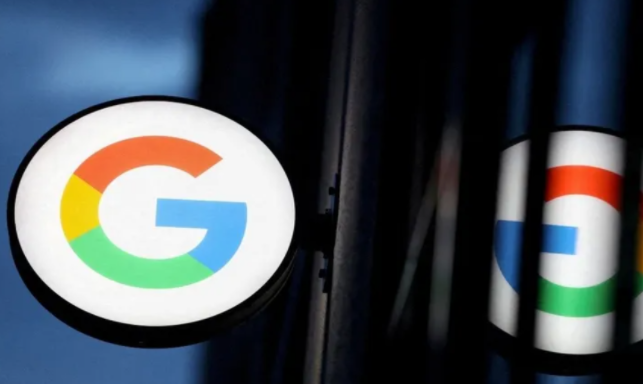
在长时间使用 Chrome 浏览器后,浏览器会积累大量的缓存和 Cookie 数据。这些数据虽然在一定程度上能提升浏览速度和方便用户登录网站,但有时也会导致浏览器运行缓慢、出现异常情况或者占用过多磁盘空间。因此,定期清除 Chrome 浏览器的缓存和 Cookie 是很有必要的。下面将详细介绍具体的操作步骤。
首先,打开 Chrome 浏览器。在 Windows 系统中,可以通过点击桌面快捷方式或者在开始菜单中找到 Chrome 并打开;在 Mac 系统中,同样可以通过点击 Dock 栏中的 Chrome 图标或者在“访达”中找到应用程序文件夹并打开 Chrome。
当浏览器主界面打开后,点击右上角的三点菜单按钮。这个按钮通常位于浏览器窗口的右上角,点击它会弹出一个下拉菜单。
在下拉菜单中,找到并点击“更多工具”选项。这个选项可能在不同的版本或设置中位置略有不同,但一般都会在靠下的位置。
接着,在展开的“更多工具”子菜单中,选择“清除浏览数据”选项。这时会弹出一个“清除浏览数据”的对话框。
在这个对话框中,可以看到有不同的时间范围可供选择,如“最近一小时”“最近 24 小时”“全部时间”等。如果只是想清除部分时间段内的数据,可以选择相应的时间范围;如果想彻底清除所有缓存和 Cookie,则选择“全部时间”。
在对话框的中间部分,有多个复选框,分别对应不同类型的浏览数据。其中,“缓存的图片和文件”就是缓存数据,勾选此项可以清除浏览器缓存;“Cookie 及其他网站数据”则是 Cookie 数据,勾选此项可清除 Cookie。根据自己的需求,勾选这两项或者其他需要清除的数据类型。
最后,点击“清除数据”按钮。浏览器会开始清除所选的数据,这个过程可能需要一些时间,具体取决于要清除的数据量。清除完成后,浏览器可能会自动刷新或者提示重启浏览器以使更改生效。
需要注意的是,清除 Cookie 可能会导致您从某些网站上注销,并且在某些情况下需要重新登录到这些网站。同时,频繁地清除缓存和 Cookie 也可能会影响浏览器的性能和网站的加载速度,所以不建议过于频繁地进行此操作。
通过以上步骤,就可以轻松地清除 Chrome 浏览器的缓存和 Cookie 了。这样可以保持浏览器的良好性能,提高浏览体验,同时也有助于保护个人隐私和信息安全。
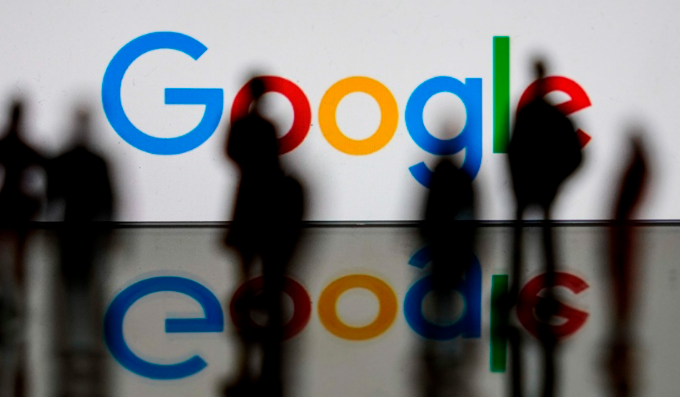
谷歌浏览器在下载文件时卡住如何优化网络设置
下载文件过程中出现卡顿问题时可通过调整谷歌浏览器的网络配置优化连接,提升整体下载稳定性和成功率。
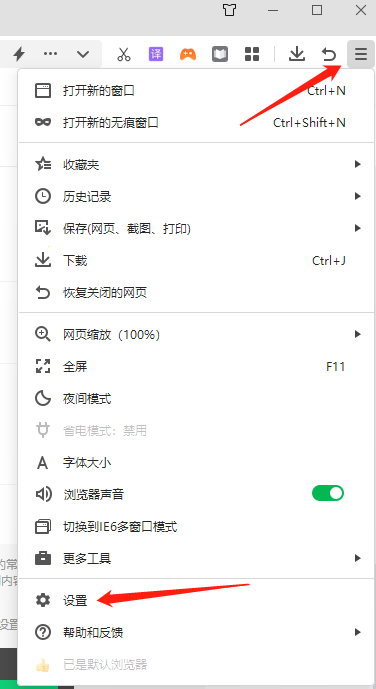
360安全浏览器实验室在哪
今天我们探讨的主角是360安全浏览器,这款浏览器不仅在效率、安全等方面做到尤为突出,它还有新潮功能聚集地——实验室。
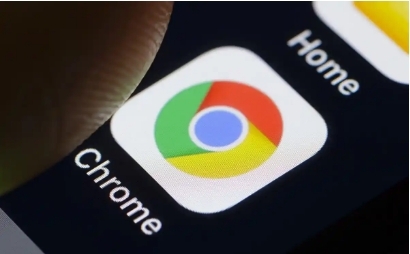
谷歌浏览器下载安装后界面操作优化技巧分享
谷歌浏览器提供界面操作优化功能,本教程分享下载安装后的布局调整和视觉优化技巧,提升浏览器使用舒适度和操作体验。
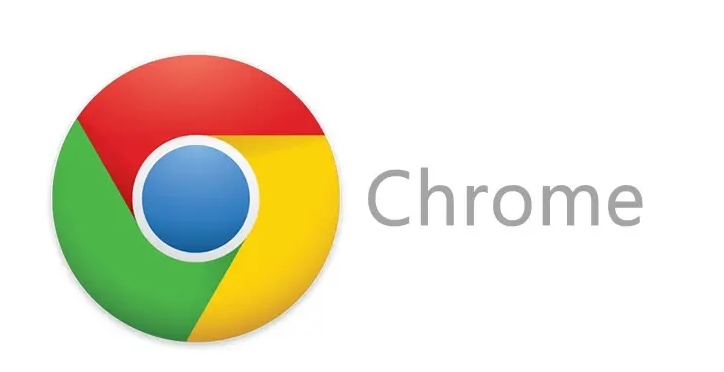
google浏览器下载安装缓慢是否检查主机网络设置
安装缓慢时检查主机网络设置至关重要。本文指导用户排查网络配置,优化环境,提升下载速度。
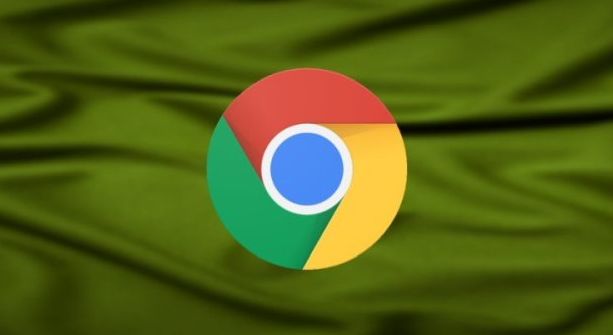
google Chrome浏览器下载安装及缓存清理优化教程
google Chrome浏览器提供缓存清理功能。本教程讲解下载安装后的优化方法,帮助用户提升浏览器运行效率和响应速度。
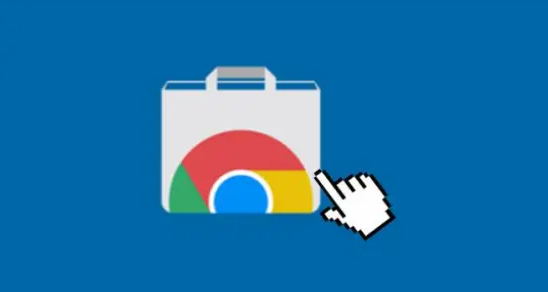
chrome浏览器下载安装失败原因及手动安装方法
系统总结chrome浏览器下载安装失败的常见原因,详细介绍手动安装流程及注意事项,助力用户顺利完成安装。

Chrome离线安装包怎么下载
谷歌的Chrome浏览器采用了开源的Chromium内核技术,加入了自研的沙盒保护技术,网页的多进程保护功能,自带Flash player插件,拥有极快的上网体验。

如何在Ubuntu 14.04中安装Google Chrome?
Chrome谷歌浏览器是目前使用人数、好评都比较高的一款浏览器了、深受用户的喜爱,特别是程序员。

如何修复 Google Chrome 崩溃和挂起?<解决方法>
最近,我并没有真正注意到 Google Chrome 或其他网络浏览器有任何崩溃或挂起。也就是说,我确实知道一些用户在浏览器中遇到崩溃,或者是因为他们通过电子邮件向我寻求帮助,或者因为我认识他们并且他们向我提到了问题。

如何在chrome 中从网页中过滤和下载多个文件?
在成为忠实的 Firefox用户多年后,我终于和我的许多 PCPC 同事一样切换到了河的同一边,并跳到了谷歌浏览器。尽管按照您的大多数标准来晚了,但我很快就赶上了。

苹果电脑下载的google chrome无法使用怎么办?<解决方法>
google chrome是一款可让您更快速、轻松且安全地使用网络的浏览器,相比于系统自带的浏览器很多使用苹果电脑的用户会选择该款浏览器。

谷歌浏览器的“任务管理器”在哪里
谷歌浏览器的“任务管理器”在哪里?还不了解如何开启的小伙伴可以看看下面的位置说明【图文】。帮你更好使用谷歌浏览器。

如何在谷歌浏览器中录制宏
如何在谷歌浏览器中录制宏?宏是记录的鼠标和键盘输入操作序列。

如何阻止谷歌浏览器无响应?
使用 Google Chrome 时,您的浏览器可能会由于某些原因变得无响应。这种情况可能会令人沮丧,尤其是当您正在做一些重要的事情时。本文提供了一些提示,您可以使用这些提示来阻止您的 Google Chrome 浏览器无响应。

如何在 Google Chrome 中使用辅助功能?
技术可能是一种令人兴奋的体验,但对某些人来说并非总是如此,尤其是那些残疾人。键盘访问、放大和屏幕阅读器等辅助功能是旨在帮助残疾人更轻松地使用技术的工具。Google Chrome 支持多种辅助功能,以适应能力有限的用户。

谷歌浏览器的五大隐藏技能_谷歌技巧教学
谷歌浏览器的隐藏功能你了解吗,想让你的谷歌浏览器变得更好用吗?快来和小编一起了解谷歌浏览器好用的隐藏功能

如何在 Chrome 中打开 PDF
如何在 Chrome 中打开 PDF?Chrome 是一种流行的网络浏览器,可为用户提供多种功能。有用的功能之一是在 Chrome 浏览器中打开 PDF。

谷歌浏览器怎么防关联-谷歌浏览器防关联的具体步骤分享
你有没有想要知道的谷歌浏览器使用技巧呢,你知道谷歌浏览器要怎么防关联吗?来了解谷歌浏览器防关联的具体步骤,大家可以学习一下。





